Als uw externe harde schijf van Seagate niet wordt gedetecteerd in Windows, kan dit te wijten zijn aan een defecte verbinding, stuurprogrammaproblemen of stroomproblemen. Volg deze beproefde stappen voor probleemoplossing om uw schijf weer aan de praat te krijgen zonder uw gegevens te verliezen.
Controleer de verbinding en voeding
Begin met het uitsluiten van eenvoudige hardwareproblemen. Een zwakke verbinding of gebrek aan stroom is een van de meest voorkomende redenen waarom uw Seagate-schijf niet wordt gedetecteerd in Windows.
Inspecteer de USB-kabel: Zorg ervoor dat beide uiteinden stevig zijn aangesloten. Als de kabel er beschadigd uitziet, vervangt u deze door een andere compatibele kabel.  Probeer een andere USB-poort: Sluit uw Seagate-schijf aan op een andere USB-poort. Vermijd het gebruik van poorten op het voorpaneel van desktops, omdat deze vaak minder stroom leveren. Gebruik een USB-hub met eigen voeding: Draagbare schijven halen stroom uit de USB-aansluiting. Een gevoede hub zorgt voor een constante spanning op uw externe schijf. Controleer de voedingsadapter: Controleer bij Seagate-desktopmodellen met een afzonderlijke voeding of de adapter is aangesloten en functioneert. Start uw pc opnieuw op: nadat u alles opnieuw hebt aangesloten, start u Windows opnieuw op om de apparaatdetectie opnieuw te initialiseren.
Probeer een andere USB-poort: Sluit uw Seagate-schijf aan op een andere USB-poort. Vermijd het gebruik van poorten op het voorpaneel van desktops, omdat deze vaak minder stroom leveren. Gebruik een USB-hub met eigen voeding: Draagbare schijven halen stroom uit de USB-aansluiting. Een gevoede hub zorgt voor een constante spanning op uw externe schijf. Controleer de voedingsadapter: Controleer bij Seagate-desktopmodellen met een afzonderlijke voeding of de adapter is aangesloten en functioneert. Start uw pc opnieuw op: nadat u alles opnieuw hebt aangesloten, start u Windows opnieuw op om de apparaatdetectie opnieuw te initialiseren.
Apparaatstuurprogramma’s bijwerken of opnieuw installeren
Stuurprogrammaproblemen zijn een andere veel voorkomende oorzaak van het feit dat een externe harde schijf van Seagate niet wordt herkend in Windows. Zo vernieuw je ze:
 Update via Apparaatbeheer: druk op Windows + X → selecteer Apparaatbeheer → vouw Schijfstations uit. Klik met de rechtermuisknop op uw Seagate-schijf → Stuurprogramma bijwerken → Automatisch zoeken. Downloaden vanaf de site van Seagate: Ga naar Seagate Support, zoek naar uw model en installeer de nieuwste stuurprogramma’s. Stuurprogramma’s opnieuw installeren: klik in Apparaatbeheer met de rechtermuisknop op het Seagate-apparaat → Apparaat verwijderen → klik op Actie → Zoeken naar hardwarewijzigingen om automatisch opnieuw te installeren.
Update via Apparaatbeheer: druk op Windows + X → selecteer Apparaatbeheer → vouw Schijfstations uit. Klik met de rechtermuisknop op uw Seagate-schijf → Stuurprogramma bijwerken → Automatisch zoeken. Downloaden vanaf de site van Seagate: Ga naar Seagate Support, zoek naar uw model en installeer de nieuwste stuurprogramma’s. Stuurprogramma’s opnieuw installeren: klik in Apparaatbeheer met de rechtermuisknop op het Seagate-apparaat → Apparaat verwijderen → klik op Actie → Zoeken naar hardwarewijzigingen om automatisch opnieuw te installeren. 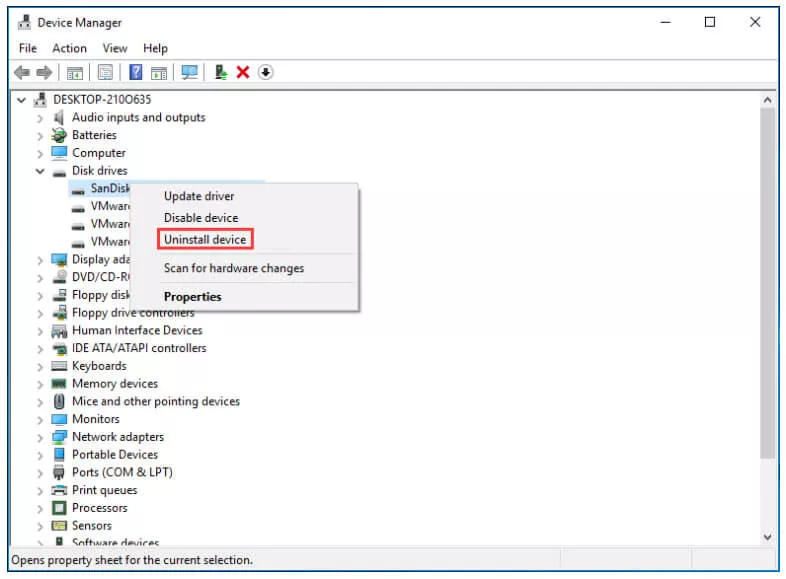
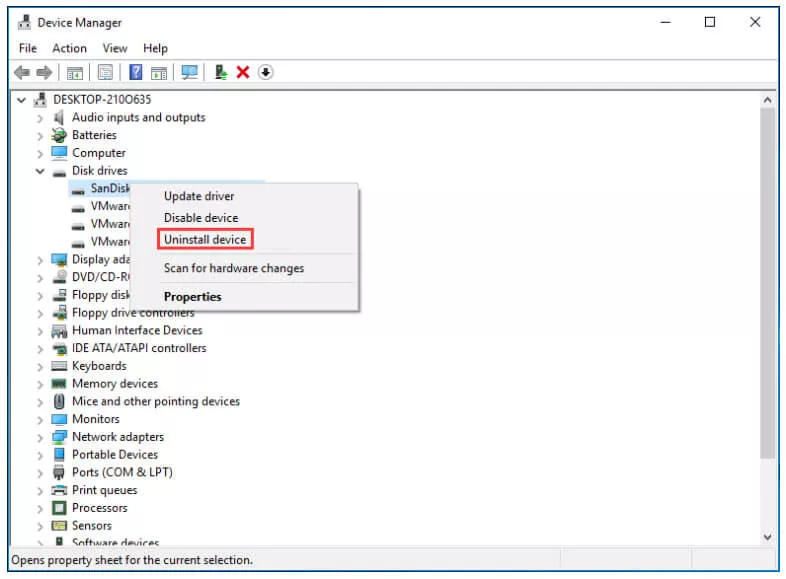
Een nieuwe toewijzen Stationsletter
Als Windows uw schijf detecteert, maar deze niet in de Verkenner verschijnt, heeft deze mogelijk geen stationsletter. Los dit op met Schijfbeheer:
Druk op Windows + X → kies Schijfbeheer. Zoek uw Seagate-schijf, klik er met de rechtermuisknop op → Stationsletter en paden wijzigen. Klik op Toevoegen of Wijzigen, wijs een nieuwe letter toe en druk op OK.
De schijf inschakelen of initialiseren in Schijfbeheer
Soms verschijnt een externe harde schijf van Seagate in Schijfbeheer, maar deze is gemarkeerd als Offline of Niet geïnitialiseerd. Zo kunt u dit oplossen:
Klik met de rechtermuisknop op het schijflabel (bijvoorbeeld’Schijf 2′) → kies Online. Als er’Niet geïnitialiseerd’staat, klik dan met de rechtermuisknop op → Schijf initialiseren → selecteer GPT (voor moderne pc’s) of MBR (voor oudere BIOS). 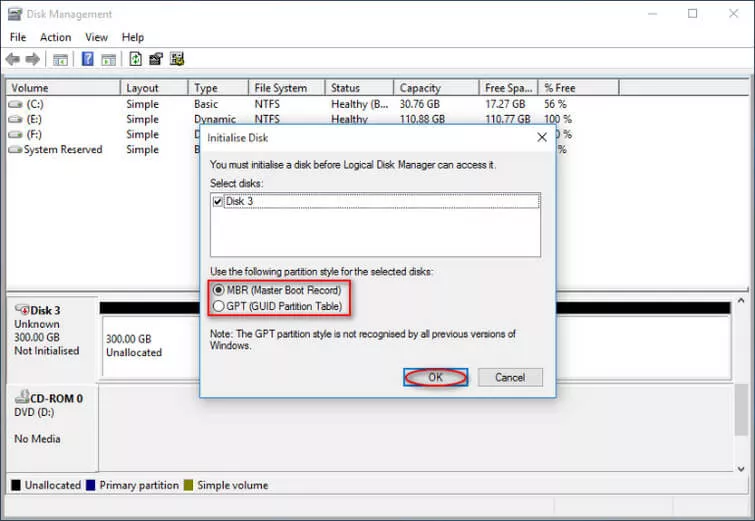
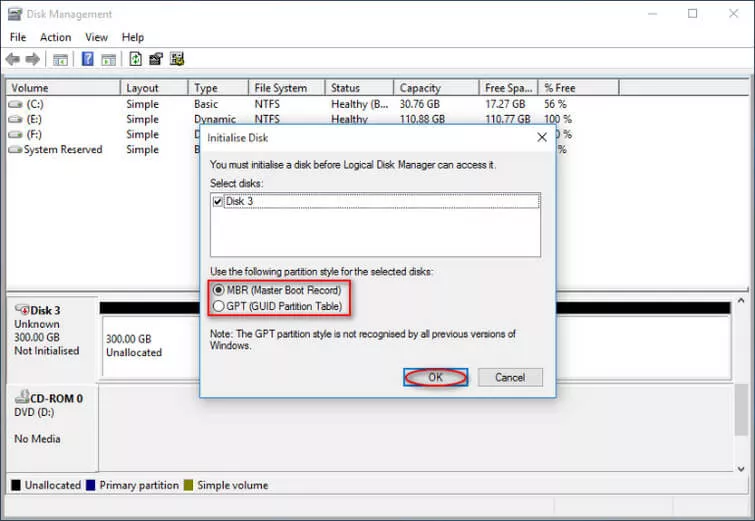 Klik na initialisatie met de rechtermuisknop op de niet-toegewezen ruimte → Nieuw eenvoudig volume → volg de wizard om een partitie te maken.
Klik na initialisatie met de rechtermuisknop op de niet-toegewezen ruimte → Nieuw eenvoudig volume → volg de wizard om een partitie te maken.
Gebruik de Seagate USB External Troubleshooter
Seagate biedt een officieel hulpprogramma voor probleemoplossing waarmee automatisch detectieproblemen kunnen worden vastgesteld. U kunt deze stappen ook handmatig volgen:
Druk op Windows + R, typ compmgmt.msc en druk op Enter. Ga in Computerbeheer naar Apparaatbeheer → vouw Schijfstations uit. Controleer of uw Seagate-schijf in de lijst staat. Als dit niet het geval is, breidt u de Universal Serial Bus-controllers uit om naar onbekende apparaten te zoeken. Klik met de rechtermuisknop, verwijder ze en sluit de schijf vervolgens opnieuw aan. Open Schijfbeheer opnieuw en controleer of het gemarkeerd is als Offline of Niet-toegewezen. Klik met de rechtermuisknop → Online of initialiseer indien nodig. Test met een andere USB-kabel of poort om hardwareproblemen uit te sluiten.
Voer de Windows Hardware Troubleshooter uit
Windows bevat ingebouwde probleemoplossers die hardwareherkenningsproblemen automatisch kunnen oplossen.
Druk op Windows + X → open het Configuratiescherm. Selecteer Problemen oplossen → Hardware en geluiden → Hardware en apparaten. Volg de stappen op het scherm en pas eventuele aanbevolen oplossingen toe.
Formatteer de schijf (indien nodig)
Als de Seagate-schijf nog steeds niet wordt gedetecteerd of wordt weergegeven als niet-toegewezen, kan formatteren het probleem oplossen. Waarschuwing: hierdoor worden alle gegevens gewist, dus gebruik indien nodig eerst een hersteltool zoals EaseUS of Disk Drill.
Klik met de rechtermuisknop op de schijf in Schijfbeheer → kies Formatteren. Kies NTFS voor alleen Windows-gebruik of exFAT als u het ook op macOS gaat gebruiken. Klik op OK en wacht tot het proces is voltooid.
Test de schijf op een andere computer
Sluit uw externe harde schijf van Seagate aan op een andere computer om te bepalen of het probleem bij de schijf of bij uw systeem ligt. Als het elders wel werkt, heeft het probleem waarschijnlijk te maken met uw Windows-stuurprogramma’s of poorten.
Zoek professionele hulp
Als geen van de bovenstaande methoden werkt, kan de schijf fysiek beschadigd raken. In dat geval:
Neem contact op met Seagate Support: Krijg officiële hulp en garantieopties. Gebruik gegevensherstelservices: als u de bestanden terug nodig heeft, raadpleeg dan een vertrouwde herstelspecialist.
Conclusie
Als uw externe harde schijf van Seagate niet wordt gedetecteerd in Windows, controleer dan eerst de kabels, stroom en poorten. Ga vervolgens verder met het bijwerken van stuurprogramma’s, het toewijzen van een nieuwe letter of het opnieuw initialiseren van de schijf. De meeste schijven kunnen met deze stappen worden gerepareerd, maar als de uwe nog steeds niet verschijnt, kan de officiële ondersteuning van Seagate of een herstelexpert u helpen uw gegevens te herstellen.


